Windows8.1とWindows7のデュアルブートで2回の再起動を回避する方法
Windows8.1とWindows7をデュアルブート構成でインストールし、Windows 8.1を起動するデフォルトOSとして設定した場合、 おそらく、Windows8の新しいブートローダーがブートでWindows7を選択するたびに追加の再起動を実行することに気づいたでしょう。 メニュー。
これは本当に迷惑な動作であり、時間の無駄です。 この記事では、必要な追加の再起動を取り除き、目的のOSを直接起動するための2つの簡単なトリックを共有します。 この記事は、Windows 8RTMにも適用されます。
 方法1
方法1
最初のオプションは、レガシーブートメニューモードを有効にすることです。 派手な新しいグラフィカルブートローダーの代わりに、起動可能なOSのリストを表示する従来のテキストベースのブートローダーを有効にすることができます。
広告
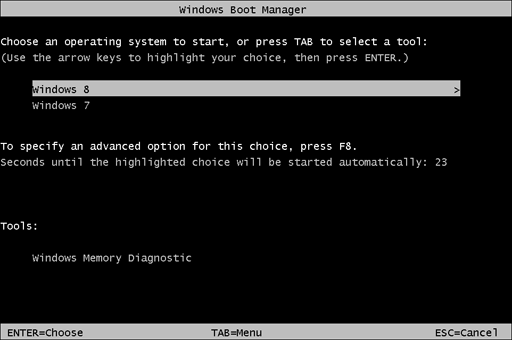 これらの簡単な手順に従って、新しいブートローダーをクラシックモードに切り替えます。
これらの簡単な手順に従って、新しいブートローダーをクラシックモードに切り替えます。
- 管理者(昇格されたインスタンス)としてコマンドプロンプトを開きます。 管理者特権のコマンドプロンプトを開く方法がわからない場合は、次の記事を参照してください。 Windowsで管理者特権のコマンドプロンプトを開くこれらすべての方法を知っていますか?
- 開いたばかりの管理者特権コマンドプロンプトに次のように入力します。
bcdedit / set "{current}" bootmenupolicyレガシー
それでおしまい! Windows 8.1のデフォルトのブートローダーに戻るには、管理者特権でのコマンドプロンプトに次のように入力します。
bcdedit / set {default} bootmenupolicy standard
方法2
- Windows7を起動します
- 管理者特権のコマンドプロンプトを開く
- 次のコマンドを入力します。
bcdedit / default {current}これにより、Windows 7がデフォルトのブートオプションになり、Windows8.1のグラフィカルブートローダーも自動的に無効になります。
- Windows 8ブートローダーを復元するには、上記と同じコマンドをWindows8.1から実行します。
2回再起動する理由は、Windows 8ブートローダーが、ブートメニューを表示する前に、ミニオペレーティングシステムのようなプリブート環境でブートするためです。 Windows 7を選択した場合、Windows 8のこのプリブートOS環境をアンロードしてから、Windows 7をロードするために、PCを再起動する必要があります。 さて、これでデュアルブートエクスペリエンスを改善する方法がわかりました。
ボーナスのヒント: グラフィカルブートローダーを使用することを選択した場合でも、Windows8.1またはWindows8からWindows7に再起動する高速な方法があります。 Shiftキーを押しながらWindows8.1またはWindows8で[再起動]をクリックすると、起動可能なOSのリストを表示する起動前のOS環境に直接移動します。 そこでWindows7を選択すると、PCも1回だけ再起動します。
